Como grabar en caso de hack en sv de CP
5 participantes
Página 1 de 1.
 Como grabar en caso de hack en sv de CP
Como grabar en caso de hack en sv de CP
Es facil y sencillo existen una infinidad de programas para grabar el Counter pero me quiero centralizar en uno FRAPS.
Heramientas:
-Cuenta youtube
-Fraps
-Camtasia
Que es Fraps?
Es un programa para capturar imágenes simultaneas y convertirlas en vídeo como hacen casi todas las capturadoras del mundo, esta tiene como especialidad grabar solo juegos en 3D a pantalla completo.
Por que no sirve camtasia?
Camtasia solo es capaz de grabar imágenes de pantalla no de juegos como el Counter ya que su plataforma no se lo permite.
Como usar fraps?
 "
"
Como podrán observar en la imagen nos dan 4 Opciones General, FPS, Movies, Screenshots, cual usaremos, usaremos Movies la cual nos da una completa seleccion de Opciones para grabar a tu gusto.
Como podran ver donde dice Folder To Save movies in es para elegir donde querremos guardar los vídeos que nos generaran recomiendo en el escritorio dentro de una carpeta.
Donde dice Vídeo Capture Hotkey tengo señalada la letra ñ que es la letra con la cual empezaremos a grabar , como saber cuando graba y cuando no, abajo le aparecerán unos números asi :
Y al oprimir la letra seleccionada en este caso Ñ saldrán asi :
Eso indica que esta grabando ahora un tick importante despues de grabar opriman de nuevo la letra seleccionada para que no se bugeo o algo asi.
Seguimos donde dice Video Capture Settings les recomiendo como esta 60 fps que son los fotogramas por segundo que tomara y alado aparece full-size que indica alta definicion y la de abajo Half size es baja definicion.
Donde dice Sound Capture Settings son las opciones de audio si quieres que solo grabe el ruido de la pc soloca Record Win7 sound y si quieres que grabe tu voz donde dice Record External Input, esto es principalmente lo basico de Fraps para poder grabar en juegos.
Ahora como editar ?
Usaremos Camtasia una plataforma muy cómoda para editar el vídeo.
La plataforma de camtasia es algo asi :
Ahora que haremos arrastramos los archivos a Clip bin o donde se ve de color blanco quedando algo asi.
Luego lo pasamos a la barrita de abajo donde se edita el vídeo quedando algo así :
Nos saldrán opciones en una panel elijemos la de Youtube.
Ahora que se hace tenemos 4 herramientas primordiales para la editación del vídeo como lo son Cortar, Separar, Copiar y Pegar.
Tenemos la barra de vídeo con la cual controlaremos el tiempo del vídeo
Ahora como cortar una parte del vídeo puedes ver que en la barra de vídeo hay un icono verde y otro rojo la cual podremos extender a nuestro gusto.
Ahora como cortar una parte del vídeo pues extendemos como vimos anteriormente la barra del vídeo, con lo cual seleccionamos exactamente que parte del vídeo quieres cortar, luego de seleccionada le damos al icono cortar y se corta el vídeo.
Ahora para separar el vídeo tendremos que colocar la barra de vídeo en el punto exacto donde queramos separar el vídeo y le damos al icono separar que es el segundo donde hay 2 flechas y una barra en la mitad de color azul asi podremos separar el video en 2 es decir donde antes había 1 barra de vídeo ay 2 barras de vídeo.
Podremos ver que arriba de las opciones hay mas opciones como CallOuts para agregar flechas, letras o signos. Zoom-n-Pan este hace que durante el video se aplique un zoom a tu video. Audio esta trae todas las opciones de audio que hay como aumentar el volumen o bajar el volumen , el de Transitions este trae un pack de efectos para colocarlas en nuestros videos para ejecutarlos tendremos que arrastrar el efecto mas deseado y lo colocaremos en los bordes de los de la barra de vídeo.
Ahora cuando tengamos nuestro vídeo editado es hora de transformarla en un formato correcto para youtube con el cual usaremos la opcion Produce And Share dandole click al icono y no a la flecha
Y nos saldrá algo así :
Le damos a la opcion MP4 only ( up to 720p ) para una calidad perfecta para el video es decir quedara en HD.
Nos saldrá algo así:
En la primera opción donde dice Name es para colocarle el nombre, donde dice Folder es para guardarlo en una carpeta destinada donde uds quieran.
Le dan a Finalizar y se comenzara a cargar el vídeo y quedara algo así.
Ahora como subirlo a youtube?
Fácil primero creamos una cuenta google si la tienes entra a youtube y donde dice Subir vídeo cerca de la barra de búsqueda le dan click luego aparece algo así.
Solo arrastramos el vídeo hay saldrán opciones como cambiarle el nombre y descripción del vídeo y listo.
Espero haber colaborado y que les haiga servido
Heramientas:
-Cuenta youtube
-Fraps
-Camtasia
Que es Fraps?
Es un programa para capturar imágenes simultaneas y convertirlas en vídeo como hacen casi todas las capturadoras del mundo, esta tiene como especialidad grabar solo juegos en 3D a pantalla completo.
Por que no sirve camtasia?
Camtasia solo es capaz de grabar imágenes de pantalla no de juegos como el Counter ya que su plataforma no se lo permite.
Como usar fraps?
 "
"Como podrán observar en la imagen nos dan 4 Opciones General, FPS, Movies, Screenshots, cual usaremos, usaremos Movies la cual nos da una completa seleccion de Opciones para grabar a tu gusto.
Como podran ver donde dice Folder To Save movies in es para elegir donde querremos guardar los vídeos que nos generaran recomiendo en el escritorio dentro de una carpeta.
Donde dice Vídeo Capture Hotkey tengo señalada la letra ñ que es la letra con la cual empezaremos a grabar , como saber cuando graba y cuando no, abajo le aparecerán unos números asi :
Y al oprimir la letra seleccionada en este caso Ñ saldrán asi :
Eso indica que esta grabando ahora un tick importante despues de grabar opriman de nuevo la letra seleccionada para que no se bugeo o algo asi.
Seguimos donde dice Video Capture Settings les recomiendo como esta 60 fps que son los fotogramas por segundo que tomara y alado aparece full-size que indica alta definicion y la de abajo Half size es baja definicion.
Donde dice Sound Capture Settings son las opciones de audio si quieres que solo grabe el ruido de la pc soloca Record Win7 sound y si quieres que grabe tu voz donde dice Record External Input, esto es principalmente lo basico de Fraps para poder grabar en juegos.
Ahora como editar ?
Usaremos Camtasia una plataforma muy cómoda para editar el vídeo.
La plataforma de camtasia es algo asi :
Ahora que haremos arrastramos los archivos a Clip bin o donde se ve de color blanco quedando algo asi.
Luego lo pasamos a la barrita de abajo donde se edita el vídeo quedando algo así :
Nos saldrán opciones en una panel elijemos la de Youtube.
Ahora que se hace tenemos 4 herramientas primordiales para la editación del vídeo como lo son Cortar, Separar, Copiar y Pegar.
Tenemos la barra de vídeo con la cual controlaremos el tiempo del vídeo
Ahora como cortar una parte del vídeo puedes ver que en la barra de vídeo hay un icono verde y otro rojo la cual podremos extender a nuestro gusto.
Ahora como cortar una parte del vídeo pues extendemos como vimos anteriormente la barra del vídeo, con lo cual seleccionamos exactamente que parte del vídeo quieres cortar, luego de seleccionada le damos al icono cortar y se corta el vídeo.
Ahora para separar el vídeo tendremos que colocar la barra de vídeo en el punto exacto donde queramos separar el vídeo y le damos al icono separar que es el segundo donde hay 2 flechas y una barra en la mitad de color azul asi podremos separar el video en 2 es decir donde antes había 1 barra de vídeo ay 2 barras de vídeo.
Podremos ver que arriba de las opciones hay mas opciones como CallOuts para agregar flechas, letras o signos. Zoom-n-Pan este hace que durante el video se aplique un zoom a tu video. Audio esta trae todas las opciones de audio que hay como aumentar el volumen o bajar el volumen , el de Transitions este trae un pack de efectos para colocarlas en nuestros videos para ejecutarlos tendremos que arrastrar el efecto mas deseado y lo colocaremos en los bordes de los de la barra de vídeo.
Ahora cuando tengamos nuestro vídeo editado es hora de transformarla en un formato correcto para youtube con el cual usaremos la opcion Produce And Share dandole click al icono y no a la flecha
Y nos saldrá algo así :
Le damos a la opcion MP4 only ( up to 720p ) para una calidad perfecta para el video es decir quedara en HD.
Nos saldrá algo así:
En la primera opción donde dice Name es para colocarle el nombre, donde dice Folder es para guardarlo en una carpeta destinada donde uds quieran.
Le dan a Finalizar y se comenzara a cargar el vídeo y quedara algo así.
Ahora como subirlo a youtube?
Fácil primero creamos una cuenta google si la tienes entra a youtube y donde dice Subir vídeo cerca de la barra de búsqueda le dan click luego aparece algo así.
Solo arrastramos el vídeo hay saldrán opciones como cambiarle el nombre y descripción del vídeo y listo.
Espero haber colaborado y que les haiga servido

|CP| Wherever- Clan Members

 Edad : 28
Edad : 28 Puntos : 1664
Puntos : 1664 Mensajes : 915
Mensajes : 915 Reputación : 167
Reputación : 167 Sexo :
Sexo : 
 Fecha de inscripción : 07/06/2013
Fecha de inscripción : 07/06/2013
 Re: Como grabar en caso de hack en sv de CP
Re: Como grabar en caso de hack en sv de CP
Buen Post Muy Útil +1

EzeCksMdz'^- Banned

 Edad : 28
Edad : 28 Puntos : 577
Puntos : 577 Mensajes : 351
Mensajes : 351 Reputación : 15
Reputación : 15 Sexo :
Sexo : 
 Fecha de inscripción : 24/03/2013
Fecha de inscripción : 24/03/2013

Princeee´Z_surftntp-- Registered

 Edad : 27
Edad : 27 Puntos : 789
Puntos : 789 Mensajes : 710
Mensajes : 710 Reputación : 36
Reputación : 36 Sexo :
Sexo : 
 Fecha de inscripción : 08/03/2013
Fecha de inscripción : 08/03/2013
 Re: Como grabar en caso de hack en sv de CP
Re: Como grabar en caso de hack en sv de CP
Q buen post amigo :D. 


Greibert- Registered

 Edad : 25
Edad : 25 Puntos : 321
Puntos : 321 Mensajes : 218
Mensajes : 218 Reputación : 25
Reputación : 25 Sexo :
Sexo : 
 Fecha de inscripción : 07/03/2013
Fecha de inscripción : 07/03/2013
 Re: Como grabar en caso de hack en sv de CP
Re: Como grabar en caso de hack en sv de CP
Creo que no es necesario ya ahi un post que explica todo esto, no tienes que instalar nada solo poner record "nombrededemo" stop, te saldra en tu carpte de cstrike y tendras tu video, lo subes a mediafire y listo. Quizas ese FRAPS te traiga virus, etc.

Invitado- Invitado

Lokios:D- Registered

 Edad : 25
Edad : 25 Puntos : 718
Puntos : 718 Mensajes : 442
Mensajes : 442 Reputación : 63
Reputación : 63 Sexo :
Sexo : 
 Fecha de inscripción : 28/03/2013
Fecha de inscripción : 28/03/2013
 Temas similares
Temas similares» COMO GRABAR CON EL HLTV
» Como Grabar un Demo
» Como Grabar Un Demo
» Como Grabar Un Demo Y Ver Demos
» El curioso caso de Benjamin Button
» Como Grabar un Demo
» Como Grabar Un Demo
» Como Grabar Un Demo Y Ver Demos
» El curioso caso de Benjamin Button
Página 1 de 1.
Permisos de este foro:
No puedes responder a temas en este foro.

 Buscar
Buscar Últimas imágenes
Últimas imágenes por
por 
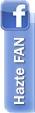


» Animense, Aunque no se que parte de su cuerpo se animara...
» INICIO DE EVENTO; CS STEAM + ADMIN EN LOS SERVIDORES
» Pregunta!!!!!!
» Multiples Sugerencias
» Nueva Sugerencia :D
» EVENTO DE CS 1.6 STEAM EN LOS SERVIDORES!!
» alo
» Aplico Para Admin